聊聊Android中的WebView控件
2015-10-26 15:20
555 查看
软硬件环境
Macbook Pro MGX 72Android Studio 1.4
坚果手机、Genymotion模拟器
前言
WebView是Android中用来显示网页内容的一个控件。随着前端技术的不断发展,WebView也被使用得越来越普遍,更有甚者,有的App只有一个WebView控件,所有的内容与事件响应都在服务器端中进行,这在Android TV中比较常见。常规使用方法
要想使用WebView访问网页,需要在AndroidManifest.xml文件中加入网络访问的权限<uses-permission android:name="android.permission.INTERNET" />
在布局文件中声明WebView控件,属性在后面讲,这里是全屏显示
<?xml version="1.0" encoding="utf-8"?> <LinearLayout xmlns:android="http://schemas.android.com/apk/res/android" xmlns:tools="http://schemas.android.com/tools" android:layout_width="match_parent" android:layout_height="match_parent" tools:context=".MainActivity"> <WebView android:id="@+id/webView" android:layout_width="match_parent" android:layout_height="match_parent" /> </LinearLayout>
在Java文件中使用
WebView webView = (WebView) findViewById(R.layout.webView);
//打开对javascript的支持
webView.getSettings().setJavaScriptEnabled(true);
webView.loadUrl("http://blog.csdn.net/djstavav");这样,网页就可以正常打开了,如下图
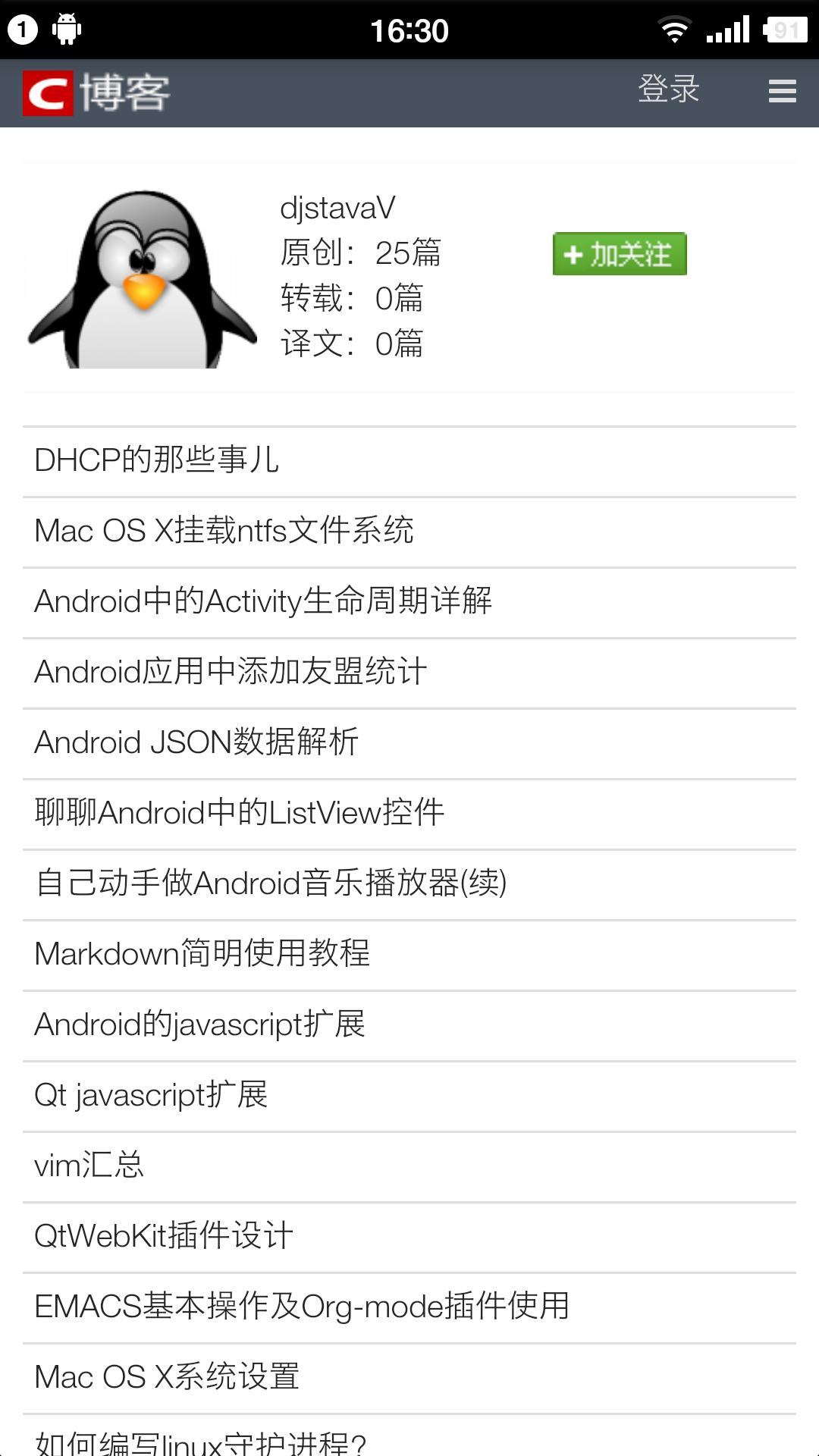
常用XML属性
| xml属性 | 详细说明 |
|---|---|
| scrollbars | 滚动条(horizontal、vertical、none) |
| focusableInTouchMode | view在触摸时是否能够获取焦点 |
显示本地页面
一般在页面访问中,不变的页面信息可以通过显示本地预存网页文件的形式来达到效果,而不需要去服务器端重新抓取,进而提升了app的性能。如常见的404错误页面。首先准备一个html文件demo.html,这里仅显示一条简单的文本信息
<html>
<body>
<script type="text/javascript">
document.write("<br/> <h1> ============= This is web page from local assets folder.============ </h1>");
</script>
</body>
</html>将上面的html文件存放在工程中的assets文件夹中,如果该文件夹不存在,请自行创建,然后利用WebView去访问此html文件
webView.loadUrl("file:///android_asset/demo.html");注意: “android_asset”字段是固定要这样写的,显示的效果如下图
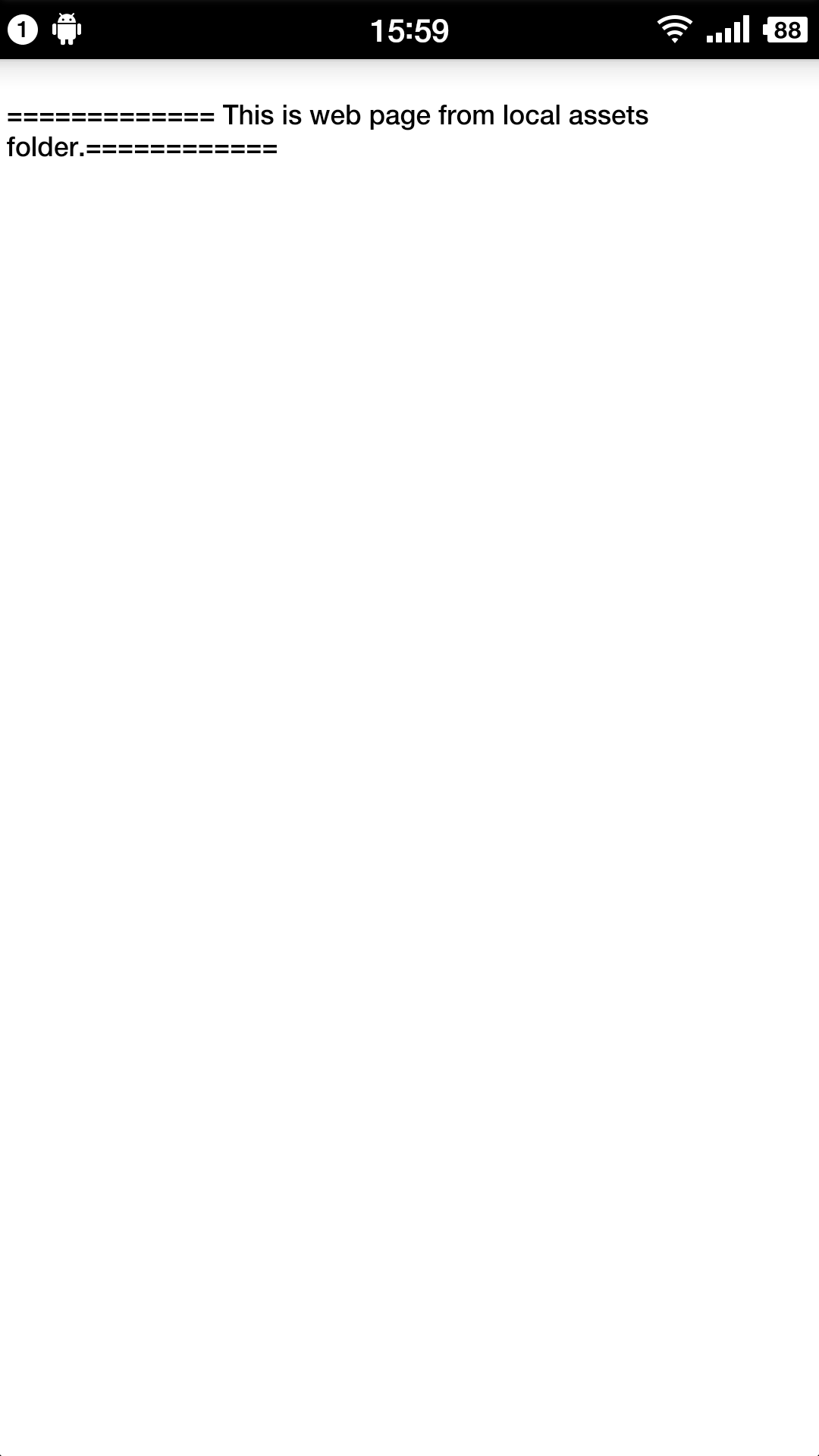
显示加载进度
这里需要用到WebView的另一个方法setWebChromeClient,重写onProgressChanged方法webView.setWebChromeClient(new WebChromeClient() {
@Override
public void onProgressChanged(WebView view, int newProgress) {
super.onProgressChanged(view, newProgress);
setTitle("Loading ... " + newProgress + "%");
setProgress(newProgress * 100);
if (newProgress == 100) {
setTitle("Loading completely.");
}
}
});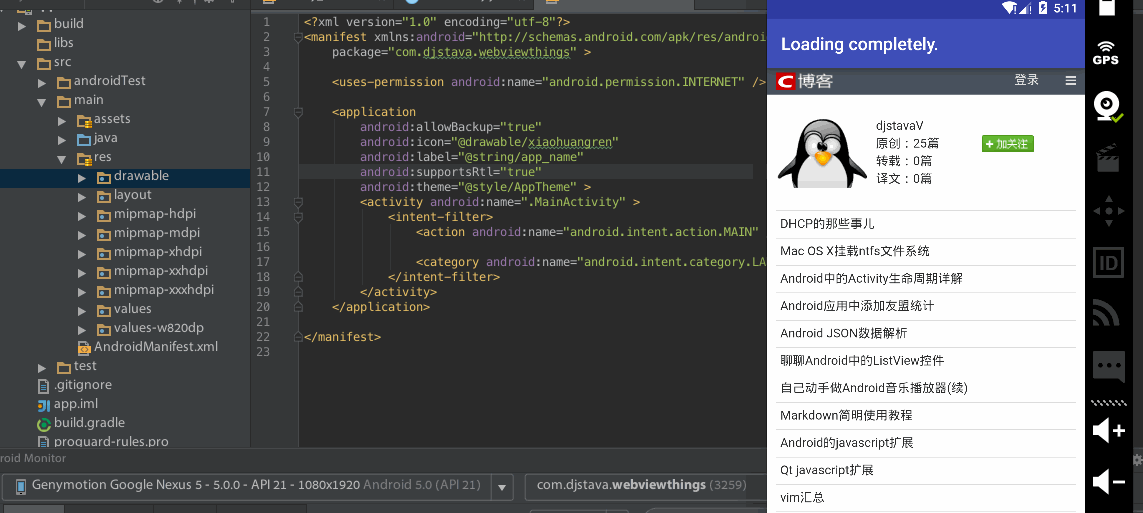
页面缩放
双击放大,再次双击还原webView.getSettings().setBuiltInZoomControls(true);
PS: 如果要使用缩放功能,务必不要将WebView布局中的宽度或高度设置为wrap_content
点击超级链接在当前WebView里跳转
如果按照上面的方法打开了我的博客首页,再点击某一篇博文时,会发现,新的页面会在系统的默认浏览器中打开,这显然不是我们想要看到的。如果想要在当前的WebView里打开页面,需要用到WebView的setWebViewClient方法,如下webView.setWebViewClient(new WebViewClient() {
@Override
public boolean shouldOverrideUrlLoading(WebView view, String url) {
view.loadUrl(url);
return super.shouldOverrideUrlLoading(view, url);
}
});Android TV中WebView的按键响应问题
当布局中是一个WebView时,打开页面后,焦点就移到了WebView上,默认情况下,此时遥控器只响应返回键,如果需要响应其它键值(比如菜单键),这时该怎么做呢?一般的键值处理是放在onKeyDown(int keyCode,KeyEvent keyevent)里处理的,不过在上述场景中,onKeyDown方法中接收不到菜单键,如果想让其也能够接收到,也不难,往下看。
@Override
public boolean shouldOverrideKeyEvent(WebView webView,KeyEvent keyEvent) {
//让onKeyDown来处理KeyEvent.KEYCODE_STAR,此处以小红遥控器菜单键为例
if (keyEvent.getKeyCode() == KeyEvent.KEYCODE_STAR) {
return true;
} else {
return false;
}
}重写了上述方法以后,再去重写onKeyDown,捕捉对应的按键进行处理。
返回WebView的上一页面
需要重写onKeyDown方法,并捕捉返回键并判断,调用WebView的goBack方法@Override
public boolean onKeyDown(int keyCode, KeyEvent event) {
if ((keyCode == KeyEvent.KEYCODE_BACK) && webview.canGoBack()) {
webview.goBack(); //goBack()表示返回WebView的上一页面
return true;
}
return false;
}Javascript调用Java方法
关于这一点的实现,之前写过一篇博文,请参考http://blog.csdn.net/djstavav/article/details/48212083
提升渲染优先级
设置渲染线程的优先级别,这个属性每个进程只需要被调用一次。在API level 22中已经被弃用。webView.getSettings().setRenderPriority(WebSettings.RenderPriority.HIGH);
不加载网络中的图片资源
在某些特殊情况下,可以设置不加载网页中的图片webView.getSettings().setBlockNetworkImage(true);
有效利用缓存
默认的cache目录是/data/data/包名/cache,可以通过getCacheDir方法来查看。webView.getSettings().setCacheMode(WebSettings.LOAD_CACHE_ELSE_NETWORK);
优先从本地cache中载入,其次才是从网络中载入,即使cache已经过期。对应着Web Server Apache来查看,/var/log/apache2/access.log,可以看到,前后2次http请求同一张图片时的结果,第2次,http返回的code是304,表明资源并未从服务器端获取,而是从本地Pcache中获取。

源码下载
http://download.csdn.net/detail/djstavav/9213905参考文献
http://developer.android.com/intl/zh-cn/reference/android/webkit/WebView.htmlhttp://blog.csdn.net/djstavav/article/details/48212083
相关文章推荐
- 使用C++实现JNI接口需要注意的事项
- Android IPC进程间通讯机制
- Android Manifest 用法
- [转载]Activity中ConfigChanges属性的用法
- Android之获取手机上的图片和视频缩略图thumbnails
- Android之使用Http协议实现文件上传功能
- Android学习笔记(二九):嵌入浏览器
- android string.xml文件中的整型和string型代替
- i-jetty环境搭配与编译
- android之定时器AlarmManager
- android wifi 无线调试
- Android Native 绘图方法
- Android java 与 javascript互访(相互调用)的方法例子
- android 代码实现控件之间的间距
- android FragmentPagerAdapter的“标准”配置
- Android"解决"onTouch和onClick的冲突问题
- android:installLocation简析
- android searchView的关闭事件
- SourceProvider.getJniDirectories
